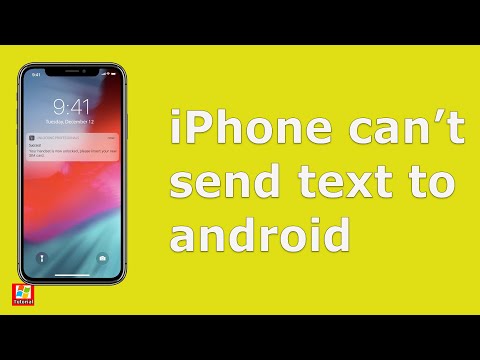
Turinys
- 1 problema: „iPhone“ negauna grupinių pranešimų iš „Galaxy S8 Plus“
- 2 problema: „Galaxy S8 Google Chrome“ neveikia, el. Laiškai nebus įkeliami, negalima naudoti GPS ir navigacijos
- 3 problema: „Galaxy S8“ rodo „Pranešimas neišsiųstas. Bandyti dar kartą “klaida siunčiant žinutes ar siunčiant el. Laišką
- 4 problema: „Galaxy S8 Plus“ nuolat nerodo paslaugos ir neįsijungia
Siųsti žinutes yra keletas dažniausiai pasitaikančių išmaniųjų telefonų vartotojų problemų. Šiandien pateiktame trikčių šalinimo straipsnyje bus atsakyta į kai kurias iš šių problemų, rastų „# GalaxyS8“. Jei turite S8 su SMS arba žinutėmis, šis pranešimas gali jums padėti.
1 problema: „iPhone“ negauna grupinių pranešimų iš „Galaxy S8 Plus“
Turiu „S8 Plus“ ir per pastarąsias kelias dienas (po paskutinio atnaujinimo), jei išsiunčiu ar atsakau grupiniu tekstu su kitais telefono vartotojais, išskyrus „Android“, jie jų negauna. Panašu, kad kiti, turintys „Android“, gali matyti ir priimti mano tekstą grupėje, bet „iPhone“ vartotojai - ne. Tačiau jei siunčiu jiems tekstus atskirai, jie gali gauti pranešimus, tik ne grupėje. Mano vyras, turintis „Android“, dabar turi tas pačias problemas. Ar galiu ką nors padaryti, kad tai pakeistų? Ačiū.
Sprendimas: „iPhone“ paprastai nustatoma naudoti „Apple“ pačių „iMessage“ paslaugą, kuri taip pat yra atsakinga už kitas pranešimų siuntimo funkcijas, įskaitant grupinius pranešimus. Ne „iOS“ įrenginiai gali siųsti įprastas SMS žinutes tik į „iPhone“ telefonus, todėl jei turite grupėje kontaktų, kurie naudoja „iPhone“, jie iš jūsų gaus tik atskirus tekstinius pranešimus. Jie visai negalės prisijungti prie jūsų grupės, nes jų pranešimų siuntimo paslauga nesuderinama su tuo, ką naudoja „Android“ įrenginiai.Tai nėra klaida, bet technologinis apribojimas, todėl nieko negalite padaryti.
Norėdami išspręsti problemą, galite pabandyti paprašyti savo grupės pereiti prie pranešimų siuntimo programų, veikiančių visose platformose. Pavyzdžiui, visi grupės nariai gali naudoti „Facebook Messenger“ programą pranešimams siųsti ir gauti. „Facebook Messenger“ veikia tiek „Android“, tiek „iOS“ įrenginiuose. Tol, kol visi turi interneto ryšį, pranešimai nariams turėtų veikti. „Play“ parduotuvėje yra ir kitų panašių programų. Viskas, ką jums reikia padaryti, tai nuspręsti, kurį naudoti.
2 problema: „Galaxy S8 Google Chrome“ neveikia, el. Laiškai nebus įkeliami, negalima naudoti GPS ir navigacijos
„Google Chrome“ neveikia. Gali būti, kad sugedo, nežinote. Negalima naudoti „Google Voice“, el. Laiškai nebekraunami, negalima naudoti GPS ir naršymo. Be to, telefonas kartais veikia labai karštai, ir aš nesu tikras, kas ten vyksta. Programos ekrane palietus „Google“ piktogramą, klaidos pranešimas yra tai, kad failas nerastas. Gali būti, kad jis buvo perkeltas arba ištrintas. Be to, nesu tikras, kurią „Android“ versiją turiu.
Sprendimas: Gali būti bendra programinės įrangos klaida, sukelianti visus šiuos jūsų minėtus nesklandumus. Jei vis tiek galite, įsitikinkite, kad padarėte atsarginę failų kopiją, kad neprarastumėte duomenų. Jei tai taip pat negalima, galite tiesiog praleisti ir pereiti prie gamyklinių nustatymų atkūrimo.
Norėdami iš naujo nustatyti „S8“ gamykloje:
- Kurkite atsarginę duomenų kopiją vidinėje atmintyje. Jei įrenginyje esate prisijungę prie „Google“ paskyros, suaktyvinote apsaugos nuo vagystės funkciją ir jums reikės „Google“ duomenų, kad užbaigtumėte pagrindinį atstatymą.
- Išjunkite įrenginį.
- Paspauskite ir palaikykite garsumo didinimo klavišą ir „Bixby“ klavišą, tada palaikykite paspaudę maitinimo mygtuką.
- Kai pasirodys „Android“ logotipas, atleiskite visus klavišus („Installing system update“ bus rodoma apie 30–60 sekundžių, kol bus rodomos „Android“ sistemos atkūrimo meniu parinktys).
- Kelis kartus paspauskite garsumo mažinimo mygtuką, kad paryškintumėte „wipe data / factory reset.
- Paspauskite maitinimo mygtuką, kad pasirinktumėte.
- Spauskite garsumo mažinimo mygtuką, kol bus paryškinta „Taip - ištrinti visus vartotojo duomenis“.
- Paspauskite maitinimo mygtuką, kad pasirinktumėte ir pradėtumėte pagrindinį atstatymą.
- Baigus pagrindinį atstatymą, paryškinama „Perkraukite sistemą dabar“.
- Norėdami iš naujo paleisti įrenginį, paspauskite maitinimo mygtuką.
3 problema: „Galaxy S8“ rodo „Pranešimas neišsiųstas. Bandyti dar kartą “klaida siunčiant žinutes ar siunčiant el. Laišką
Abiejuose el. Pašto ir teksto pranešimuose gaunu pranešimą, kuriame parašyta „pranešimas neišsiųstas. Bandyti dar kartą “. Tačiau šalys, kuriose aš juos siunčiau, man sako, kad gavo tai, kas buvo išsiųsta. Aš iš naujo paleidžiau telefoną, pašalinau .. laukiau, pašalinau ir iš naujo įdiegiau el. Pašto programą ir netgi išvaliau kiekvienos programos talpyklą atskirai, naudodamas nustatymų dalį. Niekas nepadeda. Prašau patarti.
Sprendimas: Yra keletas galimų jūsų problemos priežasčių. Toliau pateikiami trikčių šalinimo veiksmai, kuriuos galite pabandyti išspręsti.
Ištrinti programos duomenis
Tikrai nežinome, ar ištrynėte visų problemų turinčių programų (el. Pašto ir teksto pranešimų programų) duomenis, todėl pabrėšime, kad tai turėtų būti pirmas dalykas, kurį turite padaryti. Jei jau ištrynėte el. Pašto ir teksto pranešimų programų duomenis, tiesiog ignoruokite šį pasiūlymą ir pereikite prie kito trikčių šalinimo žingsnio.
Norėdami ištrinti programos duomenis:
- Atidarykite programą „Nustatymai“.
- Palieskite Programos.
- Viršutiniame dešiniajame kampe bakstelėkite Daugiau nustatymų (trijų taškų piktograma).
- Pasirinkite Rodyti sistemos programas.
- Raskite ir palieskite savo programą.
- Palieskite Saugykla.
- Palieskite mygtuką Išvalyti duomenis.
- Iš naujo paleiskite „S8“ ir patikrinkite, ar nėra problemos.
Būtinai išvalykite el. Pašto ir teksto pranešimų programų duomenis.
Ištrynę teksto pranešimų programos duomenis, tekstai bus ištrinti. Pirmiausia nepamirškite jų atsarginių kopijų, jei norite juos išsaugoti. Pabandykite atlikti šią užduotį naudodami „Samsung Smart Switch“.
Iš naujo nustatyti programos nuostatas
Programos neveikia atskirai. Daugelis jų priklauso nuo kitų programų, kad galėtų tinkamai veikti. Kartais būtinas numatytąsias programas gali išjungti kitos programos arba patys vartotojai. Norėdami įsitikinti, kad įgalintos numatytosios jūsų S8 programos, atlikite šiuos veiksmus:
- Atidarykite programą „Nustatymai“.
- Palieskite Programos.
- Viršutiniame dešiniajame kampe palieskite „Daugiau nustatymų“ (trijų taškų) piktogramą.
- Palieskite Reset app preferences.
Iš naujo nustatykite tinklo nustatymus
Ši procedūra yra atskira nuo ankstesnės, nes ji apima visus „Android“ įrenginio nustatymus, o ne tik programas. Kai kurie „Android“ vartotojai sugebėjo išspręsti teksto pranešimų ir mobiliojo duomenų ryšio problemas paprasčiausiai iš naujo nustatydami savo įrenginio tinklo nustatymus. Įsitikinkite, kad tai darote.
- Pradiniame ekrane perbraukite aukštyn tuščioje vietoje, kad atidarytumėte programų dėklą.
- Palieskite General Management> Reset settings.
- Palieskite Reset Network Settings.
- Jei nustatėte PIN kodą, įveskite jį.
- Palieskite Reset settings. Baigę pasirodys patvirtinimo langas.
Gamykliniai nustatymai
Galiausiai turėsite iš naujo nustatyti gamyklinius nustatymus, jei niekas neveikia. Kaip atkurti gamyklinį „S8“, atlikite aukščiau nurodytus veiksmus.
4 problema: „Galaxy S8 Plus“ nuolat nerodo paslaugos ir neįsijungia
Turiu „samsung galaxy s8 plus“, kurį įsigijau iš Saudo Arabijos (gyvenu Indijoje). Iš pradžių telefonas veikė visiškai gerai, o neseniai kilo ši telefono nerodymo telefono signalo problema (rodoma, kad nėra paslaugos). Jei šiuo metu bandytumėte įjungti internetą (kuris, įtariau, buvo triktis), pasakytų, kad nėra įdėta SIM kortelė. Tai tęsėsi ilgą laiką, nes telefonas nuolat pradėjo daryti tą patį. Tuo pačiu aš pastebėjau ir telefoną, veikiantį įkrovos cikle (pats paleistas iš naujo). Jis vėl įsijungs, kai tik jaučiasi, iki tol jis iš naujo paleidžiamas. Tai, ką padariau toliau, patikrinau internete ir įtariau bet kurią programą. Gamykloje atstatiau telefoną. Kai telefonas buvo atstatytas gamykloje. Vėl įkėliau visas programas. Atrodė, kad problema pati išsisprendė, dėl ko aš buvau laiminga. Vėl po savaitės ar dviejų. Telefonas vėl pradėjo iš naujo paleisti.
Aš taip pat pastebėjau, kai tai daro, ekrane yra statinė viena eilutė, po kurios telefonas tampa neatsakingas ir paleidžiamas iš naujo. Taigi tai tęsėsi dvi dienas, aš buvau pasirengęs išsiųsti jį atgal į Saudo Arabiją, kaip ir tada, kai paskambinau į „Samsung“ jie paprasčiausiai paneigė sakydami, kad „Indijoje jums nėra garantijos“.
Šiandien telefonas padarė tą patį, o dabar jis vėl neįsijungia. Nereaguoja į įkrovimą, net nereaguoja paspaudus ir laikant įjungimo klavišą arba maitinimo ir garsumo svirtį. Bandė pašalinti SIM kortelę, prijungtą prie nešiojamojo kompiuterio, ji neaptinkama. Būčiau dėkingas, jei kas nors galėtų man padėti arba pasiūlyti ką nors, nes tai yra skausmas siunčiant jį į Saudo Arabiją taisyti.
Sprendimas: Yra daugybė galimų priežasčių, kodėl jūsų telefonas nebegali vėl įsijungti. Kai kurios dažniausiai pasitaikančios priežastys yra šios:
- blogas įkrovimo laidas arba adapteris (taigi negalite įkrauti akumuliatoriaus, taigi „negyvas“ telefonas)
- sugedęs įkrovimo prievadas (taigi negalite įkrauti akumuliatoriaus, taigi „negyvas“ telefonas)
- baterija nustojo veikti (arba gauna įkrovimą)
- Energijos valdymo integruota grandinė (PMIC) yra sugedusi arba veikia netinkamai
- yra nežinoma pagrindinės plokštės problema, kuri paveikė kritinius komponentus (tikriausiai susijusi su priežastimi, kodėl ekranas buvo įtrūkęs?)
- programinės įrangos triktis
Sąžiningai, šiuo atveju galite padaryti tik tiek. Jei problemos priežastis yra viena iš pirmųjų penkių priežasčių, pateiktų aukščiau pateiktame sąraše, jums tikrai reikia leisti „Samsung“ pataisyti įrenginį už jus.
Jei problema yra programinės įrangos pobūdžio (susijusi su programa ar operacine sistema), žemiau pateikiami dalykai, kuriuos galite išbandyti.
Naudokite kitus įkrovimo priedus
Įkrovimo laidas arba adapteris gali būti pažeistas, todėl pirmas trikčių šalinimo žingsnis yra telefono įkrovimas naudojant kitą rinkinį. Jei negalite pasiskolinti kito oficialaus S8 įkroviklio ir adapterio, eikite į vietinę „Samsung“ parduotuvę ir naudokite jų įkroviklį ir (arba) laidą. Tada įkraukite telefoną bent 30 minučių, prieš vėl jį įjungdami.
Paleiskite į saugųjį režimą
Saugusis režimas blokuoja trečiųjų šalių programas, todėl tai yra geras įrankis siekiant nustatyti, ar dėl vienos iš atsisiųstų programų jūsų telefonas neįkraunamas. Taigi, jei jūsų telefonas vėl įsijungia į saugųjį režimą, bet ne į įprastą režimą, žinote, kad kalta viena iš programų.
Norėdami paleisti „S8“ į saugųjį režimą:
- Išjunkite įrenginį. Tai yra svarbu. Jei negalėsite jo išjungti, niekada negalėsite paleisti į saugųjį režimą. Jei negalite reguliariai išjungti įrenginio naudodami maitinimo mygtuką, palaukite, kol išsikraus telefono baterija. Tada įkraukite telefoną 30 minučių prieš paleisdami į saugųjį režimą.
- Paspauskite ir palaikykite maitinimo klavišą už modelio pavadinimo ekrano.
- Kai ekrane pasirodys „SAMSUNG“, atleiskite maitinimo mygtuką.
- Iš karto atleidę maitinimo mygtuką, palaikykite nuspaudę garsumo mažinimo klavišą.
- Toliau laikykite nuspaudę garsumo mažinimo mygtuką, kol įrenginys bus paleistas iš naujo.
- Saugus režimas bus rodomas apatiniame kairiajame ekrano kampe.
- Kai pamatysite saugųjį režimą, atleiskite garsumo mažinimo klavišą.
Jei niekas neveikia arba jei jūsų telefonas apskritai nebus paleistas į saugųjį režimą, jis tikriausiai mirė. Pabandykite paleisti jį į atkūrimo režimą ir sužinokite, kas atsitiks.
Paleiskite į atkūrimo režimą
Norėdami paleisti „S8“ atkūrimo režimą:
- Įkraukite S8 mažiausiai 30 sekundžių. Atlikite tai, net jei negaunate LED įkrovimo indikatoriaus. Be to, jei įmanoma, pabandykite naudoti kitą žinomą veikiantį įkrovimo laidą ir adapterį.
- Išjunkite įrenginį, jei jis dar nėra.
- Paspauskite ir palaikykite garsumo didinimo klavišą ir „Bixby“ klavišą, tada palaikykite paspaudę maitinimo mygtuką.
- Kai pasirodys „Android“ logotipas, atleiskite visus klavišus („Installing system update“ bus rodoma apie 30–60 sekundžių, kol bus rodomos „Android“ sistemos atkūrimo meniu parinktys).
- Atkūrimo režimu galite padaryti du dalykus - išvalyti talpyklos skaidinį ir pagrindinį / gamyklinį atstatymą. Jei jūsų „S8“ paleidžiamas į atkūrimą, įsitikinkite, kad tai išsprendėte atlikdami vieną arba abi iš šių parinkčių.
Gaukite profesionalios pagalbos
Jei jūsų S8 visiškai neįsijungs, susisiekite su „Samsung“, kad galėtumėte nustatyti remontą.


